雖然Win7已經停止了更新,不過微軟最新的Win10還是在不斷更新版本,帶來了更完善的新功能與更安全的使用者體驗。就像前不久的win10秋季創意者版,由於Win10版本更新比較快,以致於許多朋友的系統版本過老,容易導致出現一些問題,那麼我們該如何來查看Win10系統版本,看了小編的這篇教程便知了。
如果之前是使用win7的用戶,那麼查詢系統版本號是一件很簡單的事,不過Win10系統就沒那麼簡單了,使用Win7系統查看版本號的方法是無法查看到Win10系統版本號碼的,可能是某些用戶更新了win10系統不習慣操作,下面小編跟大家介紹Win10系統查版本號的方法。
怎麼看Win10系統版本
按下Win R,輸入winver 指令,回車
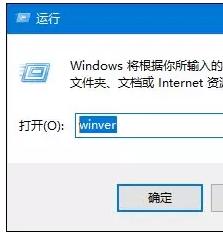
版本編號圖-1
即可查看Win10系統版本
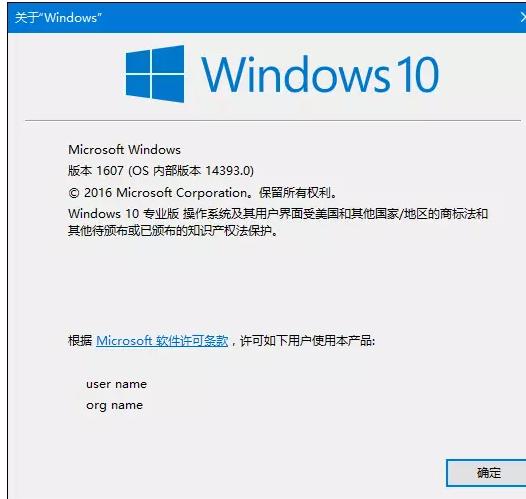
#
Win10圖-2
方法二:
開啟命令提示字元即可查看到Win 10 版本號。
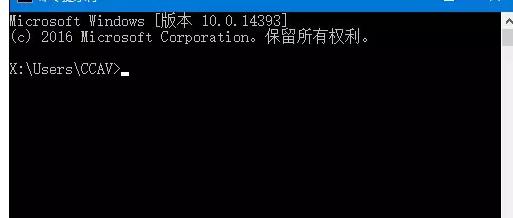
檢視版本編號圖-3
在指令提示字元中輸入下列指令進行檢視:systeminfo | findstr Build
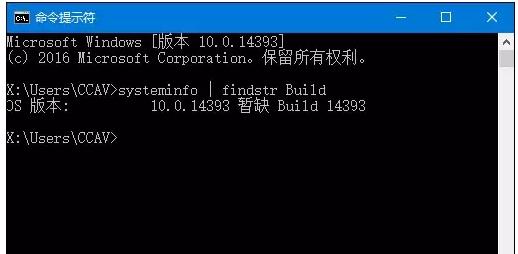
Win10圖-4
#方法三:
按Win R — 執行regedit 指令開啟註冊表。
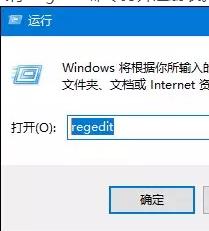
系統版本圖-5
瀏覽以下路徑:
HKEY_LOCAL_MACHINE\SOFTWARE\ Microsoft\Windows NT\CurrentVersion
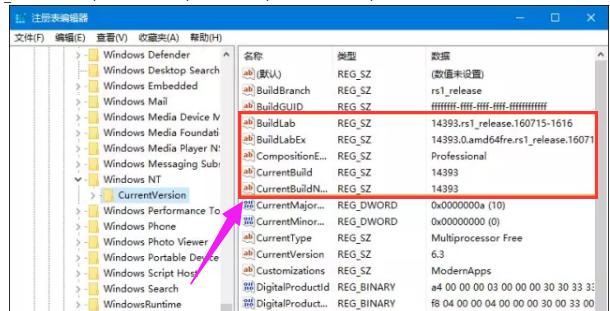
版本編號圖-6
以上幾種就是查看Win10系統版本的方法了。
以上是最新的Win10系統版本如何查看?教你查看Win10系統版本的方法的詳細內容。更多資訊請關注PHP中文網其他相關文章!




